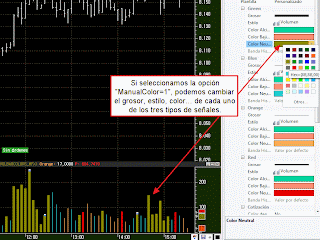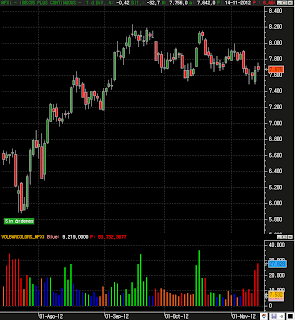Finite Volume Elements (FVE)
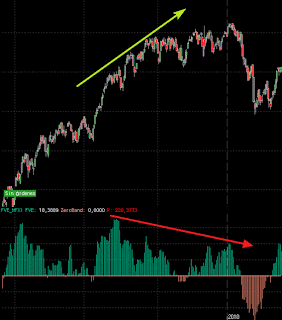
El indicador Finite Volume Elements (FVE) fue desarrollado por Markos Katsanos en 2003. Este indicador forma parte de los indicadores llamados Money Flow Index , a través de los cuales se analiza la tendencia del mercado teniendo en cuenta el volumen de negociación en cada momento. Pueden descargar éste indicador para Visual Chart desde el siguiente enlace: Finite Volume Elements Aclarar que el indicador se apoya a su vez de otros dos indicadores base que debemos compilar previamente. Por tanto, el orden de compilación debe ser el siguiente: 1. Logarithmic Difference. 2. Typical Price. 3. Finite Volume Elements. Funcionamiento del indicador Como decimos, éste indicador se encuentra dentro del grupo de indicadores asociados al volumen: Sin embargo, existen dos puntos que lo diferencian respecto al resto: 1. Resuelve las contradicciones que podemos encontrar entre los indicadores que analizan el flujo de dinero en intervalos intradiarios y los que lo hacen de modo continúo (sin interv...